在Linux系统中安装免费第三方OneDrive客户端【2022最新版】
本文要安装的是OneDrive第三方免费客户端,可安装在Ubuntu/Debian、Fedora/CentOS、Arch Linux、deepin等Linux发行版上。
该客户端的特征
状态缓存。
使用Inotify进行实时文件监视。
断点续传。
支持OneDrive for Business(Office 365的一部分)。
共享文件夹(非企业)。
安装方法依赖:libcurl、SQlite 3、Digital Mars D Compiler (DMD)。
针对Ubuntu/debian:
sudo apt install libcurl4-openssl-dev sudo apt install libsqlite3-dev
# ubuntu 18
sudo snap install --classic dmd && sudo snap install --classic dub
# ubuntu 17
sudo wget http://master.dl.sourceforge.net/project/d-apt/files/d-apt.list -O /etc/apt/sources.list.d/d-apt.list sudo apt-get update && sudo apt-get -y --allow-unauthenticated install --reinstall d-apt-keyring sudo apt-get update && sudo apt-get install dmd-compiler dub
针对Fedora/centos:
sudo yum install libcurl-devel sudo yum install sqlite-devel curl -fsS https://dlang.org/install.sh | bash -s dmd
针对arch Linux:
sudo pACMan -S curl sqlite dlang
附1:安装snap
sudo apt install snap
附2:DMD下载安装的脚本
curl -fsS https://dlang.org/install.sh | bash -s dmd
安装好依赖后执行以下命令:
git clone https://github.com/skilion/onedrive.git cd onedrive make sudo make install
注:安装完成后,需要从终端运行一次才能授权它,在终端中执行onedrive即可。系统将要求使用Web浏览器打开特定的链接,在该链接中,将必须登录到Microsoft帐户并授予应用程序访问文件的权限,授予权限后,将被重定向到空白页,将空白页的URI复制到应用程序中。
sudo make uninstall
# 删除应用程序状态
rm -rf .config/onedrive
配置的方法配置是可选的,默认情况下,所有文件都下载到~/OneDrive中,并且仅跳过隐藏文件。如果要更改默认值,可以将随附的配置文件复制并编辑到~/.config/onedrive目录中:
mkdir -p ~/.config/onedrive cp ./config ~/.config/onedrive/config nano ~/.config/onedrive/config
可用选项:
sync_dir:文件将被同步到的目录。
skip_file:与该模式匹配的任何文件或目录将在同步期间被跳过。
模式不区分大小写,*和?支持通配符,使用|分隔多个模式。
注意:更改skip_file后,必须通过执行onedrive --resync来执行完全同步。
1、选择性同步
选择性同步允许您仅同步特定的文件和目录,要启用选择性同步,请在~/.config/onedrive中创建一个名为sync_list的文件,文件的每一行代表从sync_dir开始的相对路径,在所有操作期间,将跳过与文件的任何行都不匹配的所有文件和目录,这是sync_list的示例:
Backup Documents/latest_report.docx Work/ProjectX notes.txt
注意:更改同步列表后,必须通过执行onedrive --resync来执行完全同步。
2、共享文件夹
与您共享的文件夹可以通过将其添加到OneDrive进行同步,为此,请打开“Onedrive”,转到共享文件列表,右键单击要同步的文件夹,然后单击“添加到我的OneDrive(Add to my OneDrive)”。
3、OneDrive服务
如果要自动同步文件,请启用并启动systemd服务:
systemctl --user enable onedrive systemctl --user start onedrive
要查看日志运行:
journalctl --user-unit onedrive -f
注意:Ubuntu仅从版本15.04开始支持systemd。
4、使用多个帐户
您可以运行指定不同配置目录的应用程序的多个实例,以处理多个OneDrive帐户。为此,可以使用--confdir参数,这是一个例子:
onedrive --monitor --confdir="~/.config/onedrivePersonal" & onedrive --monitor --confdir="~/.config/onedriveWork" &
注:
--monitor保持应用程序运行并监视更改。
&将应用程序置于后台,并使终端保持交互式。
如何在Linux系统中打包、压缩和解压文件?
在使用Linux系统时,一些新手会遇到Linux文件打包、压缩和解压的问题,具体该怎么解决呢?接下来为你提供详细教程,具体如下。
Linux文件打包、压缩和解压方法
Linux 系统中,最常用的归档(打包)命令就是 tar,该命令可以将许多文件一起保存到一个单独的磁带或磁盘中进行归档。不仅如此,该命令还可以从归档文件中还原所需文件,也就是打包的反过程,称为解打包。
使用 tar 命令归档的包通常称为 tar 包(tar 包文件都是以“.tar”结尾的)。
一、tar命令做打包操作
当 tar 命令用于打包操作时,该命令的基本格式为:
[root@localhost ~]#tar [选项] 源文件或目录
此命令常用的选项及各自的含义如图所示。

需要注意的是,在使用 tar 命令指定选项时可以不在选项前面输入“-”。例如,使用“cvf”选项和 “-cvf”起到的作用一样。
下面给大家举几个例子,一起看看如何使用 tar 命令打包文件和目录。
【例 1】打包文件和目录。
[root@localhost ~]# tar -cvf anaconda-ks.cfg.tar anaconda-ks.cfg #把anacondehks.cfg打包为 anacondehks.cfg.tar文件
选项 "-cvf" 一般是习惯用法,记住打包时需要指定打包之后的文件名,而且要用 ".tar" 作为扩展名。打包目录也是如此:
[root@localhost ~]# ll -d test/ drwxr-xr-x 2 root root 4096 6月 17 21:09 test/ #test是我们之前的测试目录 [root@localhost ~]# tar -cvf test.tar test/ test/ test/test3 test/test2 test/test1 #把目录打包为test.tar文件
tar命令也可以打包多个文件或目录,只要用空格分开即可。例如:
[root@localhost ~]# tar -cvf ana.tar anaconda-ks.cfg /tmp/ #把anaconda-ks.cfg文件和/tmp目录打包成ana.tar文件包
【例 2】打包并压缩目录。
首先声明一点,压缩命令不能直接压缩目录,必须先用 tar 命令将目录打包,然后才能用 gzip 命令或 bzip2 命令对打包文件进行压缩。例如:
[root@localhost ~]#ll -d test test.tar drwxr-xr-x 2 root root 4096 6月 17 21:09 test -rw-r--r-- 1 root root 10240 6月 18 01:06 test.tar #我们之前已经把test目录打包成test.tar文件 [root@localhost ~]# gzip test.tar [root@localhost ~]# ll test.tar.gz -rw-r--r-- 1 root root 176 6月 18 01:06 test.tar.gz #gzip命令会把test.tar压缩成test.tar.gz
二、tar命令做解打包操作
当 tar 命令用于对 tar 包做解打包操作时,该命令的基本格式如下:
[root@localhost ~]#tar [选项] 压缩包
当用于解打包时,常用的选项与含义如图所示。
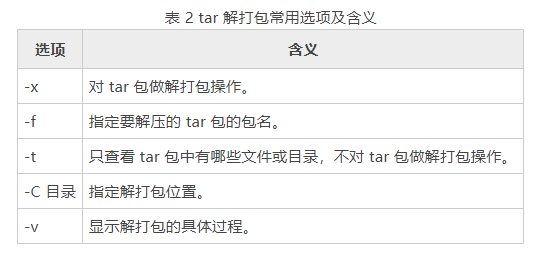
其实解打包和打包相比,只是把打包选项 "-cvf" 更换为 "-xvf"。我们来试试:
[root@localhost ~]# tar -xvf anaconda-ks.cfg. tar
#解打包到当前目录下如果使用 "-xvf" 选项,则会把包中的文件解压到当前目录下。如果想要指定解压位置,则需要使用 "-C(大写)" 选项。例如:
[root@localhost ~]# tar -xvf test.tar -C /tmp
#把文件包test.tar解打包到/tmp/目录下如果只想查看文件包中有哪些文件,则可以把解打包选项 "-x" 更换为测试选项 "-t"。例如:
[root@localhost ~]# tar -tvf test.tar
drwxr-xr-x root/root 0 2016-06-17 21:09 test/
-rw-r-r- root/root 0 2016-06-17 17:51 test/test3
-rw-r-r- root/root 0 2016-06-17 17:51 test/test2
-rw-r-r- root/root 0 2016-06-17 17:51 test/test1
#会用长格式显示test.tar文件包中文件的详细信息
三、tar命令做打包压缩(解压缩解打包)操作
当 tar 命令同时做打包压缩的操作时,其基本格式如下:[root@localhost ~]#tar [选项] 压缩包 源文件或目录此处常用的选项有以下 2 个,分别是:
- -z:压缩和解压缩 ".tar.gz" 格式;
- -j:压缩和解压缩 ".tar.bz2"格式。
[root@localhost ~]# tar -zcvf tmp.tar.gz /tmp/ #把/temp/目录直接打包压缩为".tar.gz"格式,通过"-z"来识别格式,"-cvf"和打包选项一致解压缩也只是在解打包选项 "-xvf" 前面加了一个 "-z" 选项。
[root@localhost ~]# tar -zxvf tmp.tar.gz #解压缩与解打包".tar.gz"格式前面讲的选项 "-C" 用于指定解压位置、"-t" 用于查看压缩包内容,在这里同样适用。
【例 2】压缩与解压缩 ".tar.bz2" 格式。
和".tar.gz"格式唯一的不同就是"-zcvf"选项换成了 "-jcvf",如下所示:[root@localhost ~]# tar -jcvf tmp.tar.bz2 /tmp/ #打包压缩为".tar.bz2"格式,注意压缩包文件名 [root@localhost ~]# tar -jxvf tmp.tar.bz2 #解压缩与解打包".tar.bz2"格式把文件直接压缩成".tar.gz"和".tar.bz2"格式,才是 Linux 中最常用的压缩方式,这是大家一定要掌握的压缩和解压缩方法。
tar 命令最初被用来在磁带上创建备份,现在可以在任何设备上创建备份。利用 tar 命令可以把一大堆的文件和目录打包成一个文件,这对于备份文件或是将几个文件组合成为一个文件进行网络传输是非常有用的。
以上就是Linux文件打包、压缩和解压方法的全部内容了, 希望能够帮助到各位小伙伴。更多系统相关的内容各位小伙伴们可以关注,会一直给各位小伙伴们带来系统的教程!如果你对此文章存在争议,可在评论区留言和小伙伴们一起讨论。
Linux系统安全管理指南:提供最新的安全管理技巧与策略
Linux是一个免费传播的操作系统,Linux系统进程可以操作任何文件、数据库等。在特定条件下。如果这个过程被不法分子用于其他非法目的,会给系统带来很大的危害。占服务器市场份额绝大部分的Linux系统,在这个前提下必须保证计算机系统的安全性,所以我们不得不对其进程进行安全管理。如何设置Linux系统安全管理?
下面就是设置系统安全管理的步骤:
1.引导程序安全
Linux系统的root密码是很容易破解的,当然前提是你没有设置引导程序密码,如GRUB或LILO,为了防止通过引导程序破译root密码,强烈建议设置GRUB或LILO的引导密码,可以编辑其配置文件/etc/grub.conf或/etc/lilo.conf,设置password参数。
2.不安全权限设置
大家常见的Linux下文件权限是r w x,其实还有一种权限叫s,如果给某个文件赋予的s权限,那么这个文件在执行的时候就会拥有相应宿主用户或宿主组用户的权限,例如:
#chmod u+s testfile
#ls -la testfile
rwsr----- root root 10 testfile
这样,当这个文件被其它用户执行的时候,此用户就具有了此文件宿主用户root的对testfile的执行权限。类似,当文件的宿主组具有s权限后,执行此文件的用户就具有了此文件宿主组用户对此文件的权限,这是相当危险的。
大家可以试想下,如果命令chmod的文件被赋予了s权限,那么其它用户还有什么事情是不能做的呢?那它就可以更改任何文件的权限了,当然,s权限需要和x权限结合使用,没有x权限的s权限是没有任何意义的。
3.自动注销
当某个用户使用服务器后忘记注销,也是很危险的事情,此时,管理员可以设置/etc/profile文件的timeout参数,当用户一段时间不做任何操作时,系统自动注销此用户。
4. 设置口令复杂度
为了防止系统用户口令过于简单而被破译,可以编辑/etc/login.defs文件,设置系统用户口令复杂度,例如口令最长,最短,过期时间等。
5.禁止不必要用户登陆系统
为了防止其它非系统用户登陆系统,可以在添加用户时,赋予此用户不存在的主目录和不存在的shell环境,当然,最好还更改/etc/passwd和/etc/shadow两个文件的访问权限,使之后root用户可以访问。







